Kas ir labāks veids, kā izbeigt mūsu pavasara tīrīšanas mēnesi, nekā ar nepatīkamo uzdevumu tīrīt un organizēt jūsu plaukstošo iTunes mūzikas bibliotēku. Iespējams, jūs sākāt ar labākajiem nodomiem, bet gadu gaitā metadati no jums aizgāja. Vai varbūt jūs bijāt netīrs, lai sāktu ar savu mīļoto kolekciju, lai vienkāršotu un atvieglotu straumēšanas pakalpojumu, piemēram, Pandora, Rdio vai Spotify. Ja jūs lietojat nedaudz laika, lai cīnītos ar datiem, kas atrodas aiz jūsu iTunes failiem, jūs varat atklāt savu nepietiekamā vai pamestā mūzikas kolekcijas lielumu. Tātad, pieņemsim putekļus no iTunes un nokļūt tur un sakopt savu bibliotēku.
Metadati ir jūsu draugs
Katrai iTunes dziesmai ir aiz tā esošie dati, kas palīdz iTunes katalogam to no acīmredzamās dziesmas, izpildītāja un albuma informācijas uz gadu, ieraksta numuru un žanru. Dziesmas metadatu precizitāte ir atkarīga no tā, kā jūs importējāt dziesmu uz iTunes. Lai izmainītu dziesmas metadatus vai, vēl labāk, visu albumu, ar peles labo pogu noklikšķiniet uz ieraksta vai albuma un izvēlieties Get Info. Cilnē Info atradīsiet dažādus rediģējamus laukus.
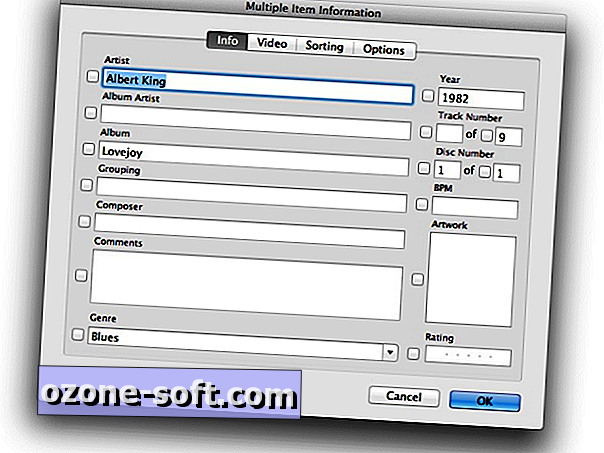
Es esmu liels fanu dziesmu sajaukšanai ar žanru (džeza shuffle vakariņas laikā, reggae shuffle svētdienas rītā, blūza sajaucas gandrīz jebkurā diennakts laikā), tāpēc es cieši sekoju, kā šajā kategorijā tiek klasificēts albums. Piemēram, daži albumi, ko es uztveru kā reggae, tiek klasificēti kā Pasaule, tāpēc es tos nomainīšu uz Reggae, lai mana reggae žanra shuffling bauda.
Žanri iTunes tiek atlasīti, izmantojot nolaižamo izvēlni, un daudzi no tiem ir līdzīgi. Es neklausījos pietiekami daudz alternatīvu un punk mūziku, lai iegūtu žanru alternatīvai un citu alternatīvu un punku. Tātad, kad es importēju albumu un iTunes to klasificē kā alternatīvu un punktu, es to nomainu uz alternatīvu. Viss labāks manam alternatīvajam žanram. Tas pats attiecas uz elektronisko, elektronisko un elektronisko / deju žanru izvēli, kā arī valsts un lauku un tautas žanriem.
Atrast trūkstošo albuma noformējumu
Es atklāju, ka iTunes ir diezgan labs, lai satvertu albuma noformējumu; tā konstatēja, ka vairumam albumu, ko esmu importējis iTunes, gadu gaitā radās māksla, lielākā daļa no tiem bija no kompaktdiskiem. Albumiem, kuriem iTunes neizdevās atrast mākslu, jums ir divas iespējas.
1. iespēja: pastāstiet iTunes, lai skatītos vēlreiz
Ar peles labo pogu noklikšķiniet uz albuma, kurā trūkst mākslas, un atlasiet Get Album Artwork. Pēc manas pieredzes, iTunes ir veiksmīgi atradis mākslas darbus vairākām galvenajām versijām un reizēm mani pārsteidz, meklējot vairāk neskaidru albumu, tāpēc ir vērts ātri pārbaudīt, pirms tiek izmantota 2. metode. tikai pāris sekundes, neatkarīgi no tā, vai tā ir vai nav.
2. variants: DIY
Ja iTunes neizraisa neko, varat pievienot savu mākslu. Atrodiet mākslu, izmantojot Google vai jūsu izvēlēto meklētājprogrammu. Atveriet attēlu savā pārlūkprogrammā un saglabājiet logu atvērtu pie iTunes. Programmā iTunes noklikšķiniet uz albuma, kam nepieciešama šī māksla, un izvēlieties Get Info. Cilnē Info būs tukšs laukums mākslas darbiem. Vienkārši velciet attēlu no pārlūkprogrammas uz šo lodziņu. Ja vilkšana nedarbojas, varat saglabāt attēlu uz darbvirsmas un pēc tam veiciet dubultklikšķi uz tukšā Artwork lodziņa, lai izvēlētos vietējo failu.
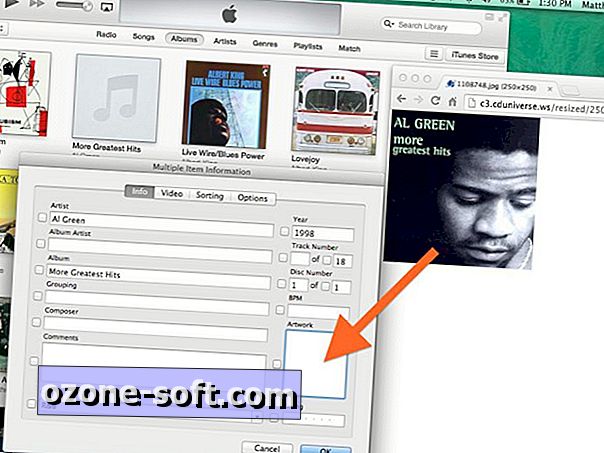
Parādīt un dzēst dublikātus
Ja jūsu mūzikas bibliotēka ir liela, tad izredzes ir labas, ja tur ir daži dublikāti. iTunes padara šo atlaišanu relatīvi vienkāršu, bet Apple ir pārvietojusi to iTunes 11 no vietas, kur jūs to atradāt iTunes iepriekšējās iterācijās. Izvēlņu joslā izvēlieties View> Show Duplicate Items.
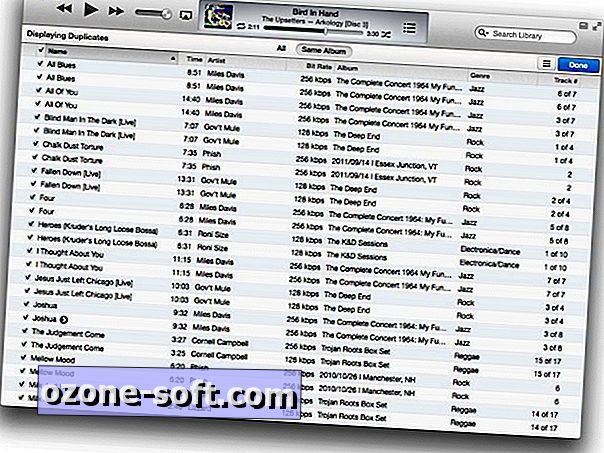
Šajā sarakstā varat apskatīt visus dublikātus, kas parādīs to pašu dziesmu neatkarīgi no tā, kurā albumā tas ir ieslēgts. Vai arī varat noklikšķināt uz paša albuma saraksta augšpusē, lai skatītu tikai dublikātus no - jūs to uzminējāt - to pašu albumu. Pirms dublikāta dzēšanas noteikti pievienojiet Bit Rate kā vienu no filtra opcijām. Tādā veidā, ja diviem dublikātiem ir dažādi bitu pārraides ātrumi, varat noņemt mazāko no abiem.
Ziniet savus kompilācijas
Man ir vairāki reggae kompilācijas, kas lielā mērā papildina manu reggae žanru shuffle, bet visi tie mākslinieki, kuriem ir tikai dziesma vai divas dziesmas savā kolekcijā, aizkavē manu bibliotēku un apgrūtina mākslinieka pārlūkošanu. Par laimi, ir veids, kā iztīrīt savu mākslinieku sarakstu bez nepieciešamības mainīt mākslinieka metadatus katrai dziesmai kompilācijā, lai kaut kas būtu neprecīzs vai neskaidrs.
Ar peles labo pogu noklikšķiniet uz albuma un izvēlieties Get Info. Cilnē Opcijas atlasiet Jā, lai "Kompilācijas daļa".
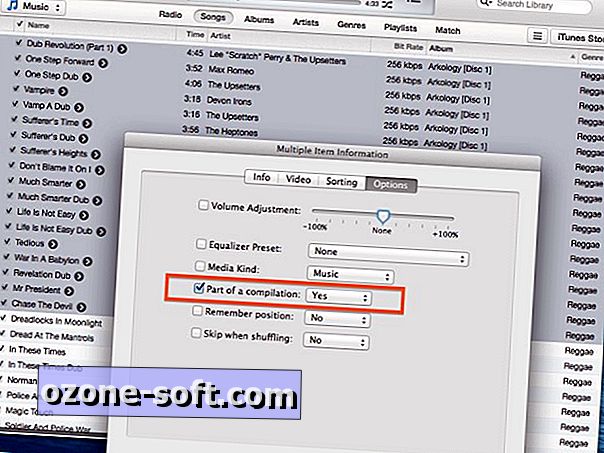
Esmu atklājis, ka dažreiz iTunes katram kompilācijas ierakstam tiek izmantots kā savs albums, kas izkliedē katru dziesmu visā albuma skatījumā, jo tas ir sakārtots pēc izpildītāja nosaukuma. Šādos gadījumos dodieties uz skatu “Dziesmas”, pasūtiet sarakstu pēc albuma un iezīmējiet visas albuma dziesmas, lai atlasītu visus uzreiz, lai tos atzīmētu kā apkopojuma daļu.
Attiecībā uz jebkuru albuma dziesmu, kas atzīmēta kā kompilācija, mākslinieks neparādīsies iTunes izpildītāju skatījumā. Mākslinieku saraksta augšdaļā atradīsiet vienumu Kompilācijas, lai viegli piekļūtu visiem un visiem jūsu kompilācijas albumiem.
Redaktoru piezīme: Tas ir pavasara tīrīšanas laiks! 5. nedēļas tēma: nav tēmas. Tā ir bonusa nedēļa. Pārbaudiet šo nedēļu līdz trešdienai pavasara tīrīšanas padomus par dažādiem tematiem.













Atstājiet Savu Komentāru